Sådan scanner du QR-kode på Android
Miscellanea / / March 30, 2022
QR-koden er i første omgang udviklet til at udvide stregkoderne. Det er praktisk og værdifuldt, fordi det kan scanne vandret og lodret i en firkantet form. QR-kode indeholder en masse information om alt som et produkt, hjemmeside osv., før smartphonens opfindelse. Det bruges til lagerbeholdning. Ved at scanne en QR-kode kan du læse alle oplysninger på din enhed. Du kan scanne QR-koder med en Android-app eller smartphone-kamera.
Android er det største og mest populære operativsystem, der har tilpassede og opdaterede funktioner. Nu om dage, hvor teknologien ændrer sig hver dag på den bedst mulige måde, er vi også nødt til at forstå metoderne. For at vide, at din smartphone kan læse QR-koden ved hjælp af kameraet, skal du for eksempel åbne kameraet og sætte det ind fra QR-koden og derefter vente et par minutter. Hvis den så kan læse, behøver du ikke følge nogen trin, og hvis din enhed ikke kan læse QR-koden, så er her trinene til at vide, hvordan man scanner en QR-kode på Android.

Sideindhold
-
Sådan scanner du QR-kode på Android
- Scan QR-kode ved at bruge kamera
- Scan QR-kode på ældre Android-enheder
- Scan QR-kode ved at bruge webbrowser
Sådan scanner du QR-kode på Android
Efter denne pandemi er en af de nødvendige ting at vide, hvordan man scanner en QR-kode, fordi vi næsten overalt ser QR-koder, mens vi køber varer, ser en menu, bestiller rejse- eller biografbillet osv. Det hjælper med at tage social afstand og undgå at røre ved steder, der kan påvirke dig med COVID19-virussen.
Der er mange apps tilgængelige i Google Play Butik, der kan scanne QR-koder og vise dig resultaterne. Nogle er betalte, og nogle er gratis versioner, der indeholder mange annoncer, der kan irritere dig, mens du bruger appen på dine enheder. Forvirringen er, hvilken der er den bedste blandt alle disse tilgængelige apps.
Scan QR-kode ved at bruge kamera
Hvis du bruger Android version 9 eller nyere, skal du kende til Google lens-appen. Hvis ikke, så fortvivl ikke. Du behøver ikke at installere nogen app. Google lens kommer først som en app, men den blev integreret med kamera-appen efter Android 9 (Pie) opdateringen. Google linse kan bruge til flere ting som søgeprodukter, scanning af en QR-kode, der oversætter ethvert sprog. Og det virker i realtid.
- Åbn kameraet på din smartphone, og tryk derefter på linseikonet (cirkel omgivet af linjer med kvadratisk form).
- Ret nu kameraet mod QR-koden, men sørg for, at den dækker hele QR-koden.
- Tryk derefter på forstørrelsesikonet, der vises på kameraskærmen.
- Du giver besked med resultatet af QR-koden som et link.
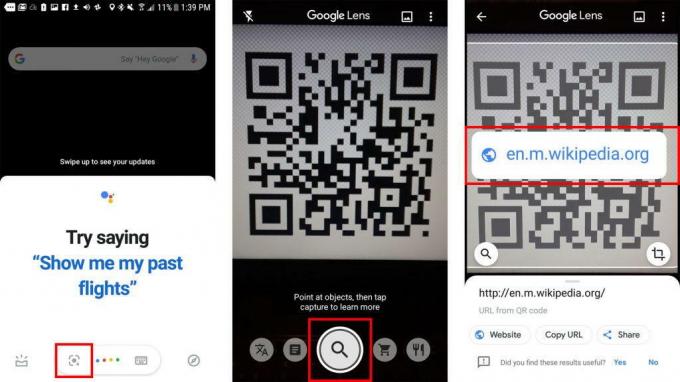
- Tryk på linket for QR-koderesultaterne.
Nogle OEM-smartphones fra virksomheder som Oppo, Vivo, Xiaomi, Realme osv. har en funktion sammen med deres lagerkamera til at scanne efter stregkoder eller QR-koder. Du kan tjekke for det samme ved at gå til din kamera-app og skifte til scannings-/dokumenttilstand.
Scan QR-kode på ældre Android-enheder
For de ældre versioner, da de ikke har et integreret Google-objektiv. Du skal downloade den fra google play store.
- Installer Google App fra play store og åbn appen.
- Tillad alle tilladelser som kamera, mikrofon og lager.
- Gå nu til indstillingerne og vælg Skærmsøgning.
- Aktiver tilladelsen til at søge i appen med stemmekommandoen, eller hold startknappen nede for at bruge funktionerne med vippekontakten.
- Tjek nu med tryk og hold hjem-knappen for at starte appen og læse QR-koden.
Du kan installere enhver anden tredjepartsapp for at læse QR-koden, men vi anbefaler at installere og bruge pålidelige mærker, da privatlivets fred er et problem. Til Android 7 eller derunder har du dog brug for en tredjepartsapp for at scanne QR-koden, da der ikke er nogen anden måde at scanne den på.
Scan QR-kode ved at bruge webbrowser
Hvis du ikke vil installere nogen app eller har problemer med at bruge Google linse på dine smartenheder, så er her endnu et trick til at scanne en QR-kode på din Android-enhed. Nogle af browserne tillader at bruge QR-kodescanningsfunktionen, der er indbygget i appen. For eksempel, hvis du bruger Mozilla Firefox, skal du trykke på webadresselinjen, og du vil se en mulighed for Scan under adresselinjen. Tryk på Scan-ikonet og læs enhver QR-kode. For EDGE-browseren skal du trykke på kameraet på søgelinjen for at scanne QR-koden.
Hvis du er Samsung-bruger, kan du aktivere den samme mulighed i Samsungs internetbrowser. Åbn først browseren og tryk på tre vandrette linjer fra nederste højre hjørne. Tryk nu på indstillinger og tryk på Nyttige funktioner. Aktiver QR Code Scanner på næste side. Følg nu ovenstående trin i Mozilla Firefox-browseren for at scanne QR-koden.
Annoncer
Relaterede artikler:
- Hvordan opretter du dine egne QR-koder ved hjælp af Windows, Android eller iPhone?
- Sådan rettes serverfejl på Dexcom-appen (iOS og Android)
- Download OnePlus Games Space APK 2.8.0.2 | Seneste version tilføjet
- Sådan fjerner du spam-annoncer på Google-besked, sluk dem helt
- Sådan rettes, hvis WhatsApp-kamera ikke fungerer eller sidder fast under indlæsning



